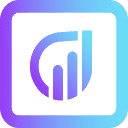本教程详细介绍了如何使用CSS Flexbox布局实现按钮内部文本的水平和垂直居中对齐。针对常见的text-align无法完全解决居中问题的场景,我们将通过在按钮元素上应用display: flex、justify-content: center和align-items: center属性,确保文本内容在各种情况下都能完美居中,提升用户界面的一致性和美观度。
理解按钮文本居中挑战
在网页开发中,将按钮内的文本内容进行水平和垂直居中对齐是一个常见的需求。开发者通常会尝试使用text-align: center,但这通常只能解决文本的水平居中问题,对于垂直居中则力不从心。当按钮本身被设置为display: flex时,它成为了一个弹性容器,但要使其内部的文本内容居中,还需要进一步的flexbox属性配置。
考虑以下初始的CSS和HTML结构:
HTML结构示例:
<div class="text-center"> <button class="pass-btn">get pass</button> </div>
初始CSS示例:
.text-center{ text-align: center; /* 尝试居中按钮,但对按钮内部文本无效 */ } .pass-btn{ background: linear-gradient(90deg, #03DABB 0%, #03DA9A 100%); border-radius: 3px; width: 187px; height: 33px; border: none; text-transform: uppercase; margin: 10px auto; padding: 10px; display: flex; /* 按钮自身已是Flex容器 */ }
在此示例中,.text-center尝试通过text-align: center来居中其子元素(按钮),但对于按钮内部的文本,该属性并不会直接生效。同时,pass-btn虽然已设置为display: flex,但仍缺少关键的Flexbox属性来控制其内部文本的对齐方式。
立即学习“前端免费学习笔记(深入)”;
解决方案:利用Flexbox实现完美居中
要实现按钮内文本的水平和垂直居中,最简洁有效的方法是利用Flexbox的对齐属性。当按钮自身被设置为display: flex时,它内部的文本内容会被视为一个或多个匿名Flex项目。我们可以通过以下两个属性来精确控制这些项目的对齐:
- justify-content: center;: 用于在主轴(默认是水平方向)上居中对齐Flex项目。
- align-items: center;: 用于在交叉轴(默认是垂直方向)上居中对齐Flex项目。
将这两个属性添加到pass-btn的CSS规则中,即可实现按钮内文本的完美居中。
修正后的CSS示例:
.text-center{ /* 如果需要居中按钮本身,可以保留此项或使用Flexbox/Grid */ /* text-align: center; */ /* 或者,如果父容器也是flex,可使用justify-content: center; */ } .pass-btn{ background: linear-gradient(90deg, #03DABB 0%, #03DA9A 100%); border-radius: 3px; width: 187px; height: 33px; border: none; text-transform: uppercase; margin: 10px auto; padding: 10px; display: flex; /* 核心居中属性 */ justify-content: center; /* 水平居中 */ align-items: center; /* 垂直居中 */ }
HTML结构(保持不变):
<div class="text-center"> <button class="pass-btn">get pass</button> </div>
通过以上修改,pass-btn作为一个Flex容器,会将其内部的文本内容(视为一个Flex项目)在水平和垂直方向上都居中对齐。
关键属性解析
- display: flex;: 将元素定义为弹性容器。其直接子元素(或匿名文本节点)将成为弹性项目。
- justify-content: 控制弹性项目在主轴上的对齐方式。center值会将项目在主轴上居中。
- align-items: 控制弹性项目在交叉轴上的对齐方式。center值会将项目在交叉轴上居中。
对于单行文本,通常主轴是水平方向,交叉轴是垂直方向。因此,justify-content: center实现水平居中,align-items: center实现垂直居中。
注意事项与最佳实践
- Wrapper Div的作用: 如果.text-center这个wrapper div的目的是为了居中整个按钮,那么它的text-align: center只有在按钮是display: inline-block或inline-flex时才有效。如果按钮是display: block,则需要为wrapper div应用Flexbox或Grid布局来居中按钮。然而,对于按钮 内部 文本的居中,wrapper div的样式通常不直接影响。
- padding的影响: 在本例中,按钮设置了padding: 10px;。Flexbox的居中计算会考虑内边距,确保文本在内边距所定义的区域内居中。
- 文本行高(line-height): 对于单行文本的垂直居中,有时也可以通过设置line-height等于元素高度来实现。但这种方法不够灵活,不适用于多行文本,且与Flexbox相比,代码可读性和维护性稍差。Flexbox是更现代、更通用的解决方案。
- Flexbox的兼容性: 现代浏览器对Flexbox的支持已经非常完善。如果需要兼容非常老的浏览器,可能需要考虑添加浏览器前缀(尽管现在已不常见)或使用其他回退方案。
- 语义化: 按钮内部的文本通常是直接的文本内容,不需要额外的<span>标签包裹,Flexbox同样能处理。如果需要对文本进行更复杂的样式控制,例如部分文字加粗,可以包裹在<span>中,此时<span>会成为Flex项目。
总结
通过在按钮元素上应用display: flex,并结合justify-content: center和align-items: center这两个Flexbox属性,我们可以高效且灵活地实现按钮内部文本的水平和垂直居中对齐。这种方法是现代CSS布局中的最佳实践,提供了强大的控制能力,并能适应不同尺寸和内容的按钮,确保用户界面的美观性和一致性。
css html 浏览器 app 代码可读性 垂直居中 css布局 grid布局 css html 内边距 display padding flex